Una de las características más llamativas anunciadas que llegan con iOS 16 é a capacidade de editar e recuperar mensagens que foram enviadas. Isso pode solucionar muitos problemas se a mensagem tiver sido enviada por engano para uma pessoa equivocada.
Atualizar um iOS 16
Em primeiro lugar, como essas funções são exclusivas do iOS 16, você deve ter esta versão instalada em seu iPhone. Esta versão hoje não é oficial por parte da Apple para uso comum, de modo que seu lançamento no mercado está previsto para outubro (provavelmente no mês de setembro).
No entanto, se está animado para instalar no seu iPhone um Programas que ainda não está finalizado oficialmente, existe a opção de registrar-se no Programa de Software Beta de Apple para instalar a versão beta do iOS 16, cuyo processo te contamos al detalle.
Existem serviços de correio eletrônico alternativos que afirmam oferecer a capacidade de editar e cancelar o envio de mensagens de correio eletrônico, como Polimail o Mailspring, com preços que se encontram em torno de 10 dólares.
Como funciona em iPhones mais antigos?
Idealmente, o destinatário deve ter também um iPhone com iOS 16. Se assim for, a edição das mensagens enviadas funcionará como se descrevesse uma continuação. Mas se você quiser editar uma mensagem enviada para alguém com uma versão anterior do iOS, o resultado será mal-sucedido.
Se você é o remetente e está executando a primeira versão beta para desenvolvedores do iOS 16, a edição de mensagens enviadas para dispositivos que não são iOS 16 simplesmente não funcionará.
Se você se encontrar trabalhando com a segunda versão beta, como se destaca 9to5Mac, iOS 16 enviará a versão editada como uma mensagem completamente nova precedida pelas palavras 'Editado', sem deixar a mensagem original.
Assim estão as coisas com as versões de testes atuais do iOS 16. Cabe esperar que tudo isso seja melhor a medida que a data final de lançamento fixada pela Apple para iOS 16 chegue ao seu dia definitivo.
Como cancelar o envio de uma mensagem no iPhone
Para recuperar uma mensagem, pressione e mantenha pressionado o burbuja de texto até que apareça o menu de opções. Selecione ‘Deshacer Envio’ e a mensagem será removida do alimentar del destino e del tuyo.
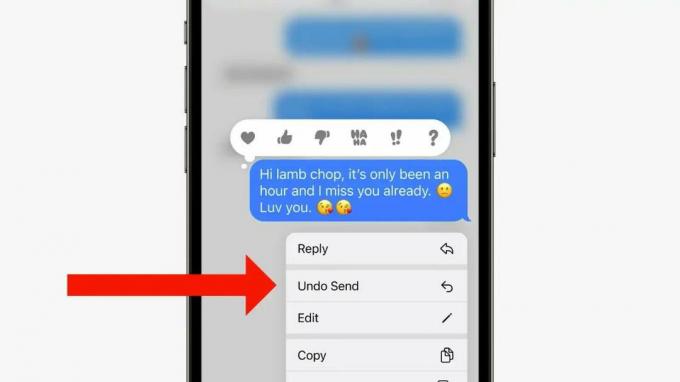
Uma coisa a ter em conta é que só se pode usar esta função até 15 minutos depois de a mensagem ter sido enviada. A Apple diz que, se você deseja recuperar uma mensagem excluída desta maneira, pode fazê-lo até 30 dias depois do instante em que não foi enviado.
Como editar uma mensagem enviada no iPhone
Se o resultado de uma mensagem enviada tiver uma palavra mais escrita ou errada, ou o sistema de correção automática mudou para algo inadequado, com esta nova modalidade em todo está. A nova função 'Editar' no iOS 16 serve para salvar vidas.
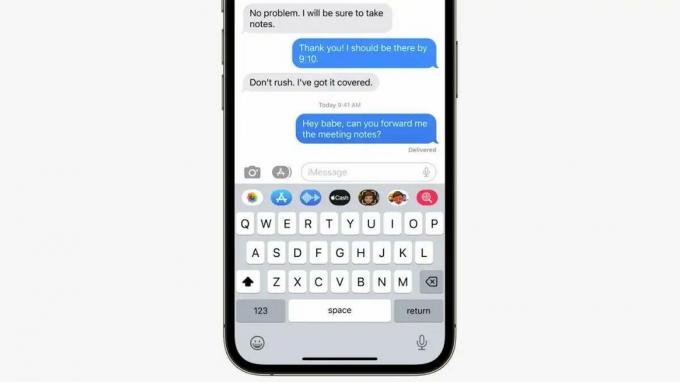
Assim, você só terá que pulsar sobre a mensagem enviada e esperar que apareça o menu de opções, assim como acontece com a função 'Deshacer envío anterior'. A busca será ‘Editar’. Toque nele e você poderá interagir com o texto da mensagem.
Ressalta a palavra ou frase não desejada, sustitúyela com o que queríamos dizer, e o texto se corrigirá. Para contemplar as mudanças, há uma notificação que aparece abaixo do burbuja que te indicará ‘Entregado – Editado’. O destinatário não será informado sobre o conteúdo da mensagem original.
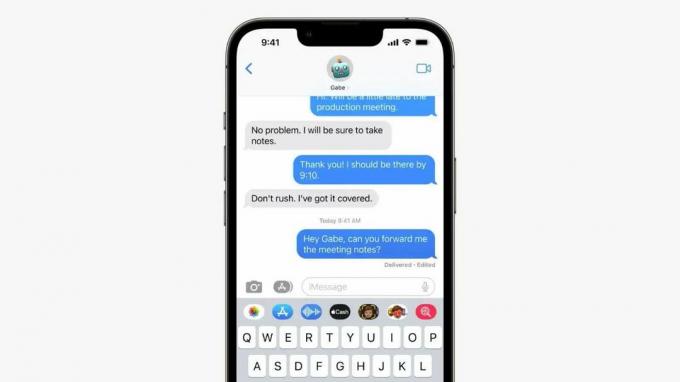
Una cosa a tener en cuenta: da mesma forma que acontece com as mensagens que não são enviadas, só se pode editar uma mensagem dentro dos 15 minutos posteriores ao seu envio. Transcurrido ese margen de time, solo habrá time para disculparse por otras vias.
Como marcar mensagens como não lidos no iOS 16
O aplicativo de mensagens está recebendo novas funcionalidades que o tornam mais atraente. Outro recurso útil para o iOS 16 é a possibilidade de marcar as mensagens como não lidas ou vice-versa.
Se você abre uma mensagem de texto, mas não tem tempo para responder ou quer fazê-lo mais tarde, pode deslizar o dedo para a direita na conversa para marcá-la como não ler. Dessa forma, você verá que a mensagem foi marcada como não lida.
Você também pode marcar uma mensagem bloqueada como lida ou não lida tocando sobre él ou mantendo pulsado e selecionando ‘Marcar como no lido’ dentro do menu contextual que aparece na tela do seu Iphone.
Descubra muitas outras novidades que trazem o iOS 16 no artigo sobre tela bloqueada personalizada, mensagens editáveis e mais que podem ser lidas com iOS 16.
Artículo original realizado por Martyn Casserly y publicado em Macworld
